Az AutoArchive konfigurálása és kezelése az Outlook 2010 és 2013-ban
 Az Outlook kezdete óta a Microsoft mindig is tartalmazza az Archívum és az AutoArchive funkciót, és az Outlook 2010 nem kivétel. Az Automatikus archiválás funkció automatikusan áthelyezi vagy törli a régebbi e-maileket az Elsődleges postafiókból a helyi merevlemezen tárolt archív adatfájlba. Ezek a fájlok .PST fájlok. A múltban, amikor az Outlook .PST fájlok 2 GIG-korláttal rendelkeztek, az Archívum funkció sokkal fontosabb volt, mivel régebbi e-maileket archivált az elsődleges .PST fájlból és Archive.pst fájlba. Ennek ellenére, bár az .PST fájlok az Outlook 2010 programban 20 Gig határt tartalmaznak; még mindig jó ötlet, hogy hagyja kezelni a régebbi e-mailjeidet, hogy a .PST fájlokat kicsi és a rendszer teljesítménye megtartsa!
Az Outlook kezdete óta a Microsoft mindig is tartalmazza az Archívum és az AutoArchive funkciót, és az Outlook 2010 nem kivétel. Az Automatikus archiválás funkció automatikusan áthelyezi vagy törli a régebbi e-maileket az Elsődleges postafiókból a helyi merevlemezen tárolt archív adatfájlba. Ezek a fájlok .PST fájlok. A múltban, amikor az Outlook .PST fájlok 2 GIG-korláttal rendelkeztek, az Archívum funkció sokkal fontosabb volt, mivel régebbi e-maileket archivált az elsődleges .PST fájlból és Archive.pst fájlba. Ennek ellenére, bár az .PST fájlok az Outlook 2010 programban 20 Gig határt tartalmaznak; még mindig jó ötlet, hogy hagyja kezelni a régebbi e-mailjeidet, hogy a .PST fájlokat kicsi és a rendszer teljesítménye megtartsa!
Magyarázza meg újra, mit csinál az AutoArchive funkció!
Az AutoArchive csökkenti a postaláda méretét a régi elemek törléséhez vagy áthelyezéséhez archív adatfájlhoz vagy .PST fájlhoz. A folyamat nagyjából ugyanúgy működik, akár a munkahelyi Microsoft Exchange-ot, akár az IMAP-ot vagy a POP-ot használja egy otthoni vagy kisvállalatok telepítésénél. Ez lényegében ugyanúgy, mint egy pár halom papír eltávolítása az íróasztalról, és egy szervezett, gyors hozzáférést biztosító fájlkabinetbe vagy .PST fájlba helyezve, ahogy fent említettük. Ez a folyamat két módon eltér a kétféle exporttól. Az exportálás lehetővé teszi, hogy az e-maileket több különböző külső formátumba helyezze át, míg az Archiválás csak a régebbi e-maileket .pst fájlba helyezi át, vagy teljesen törli az e-mailt. Az archiválás megkönnyíti a régi e-mailekhez való hozzáférést, mivel az Outlook navigációs ablaktábláján van egy lap. Természetesen beállíthatod az AutoArchive-t is, hogy törölje a régi e-mailedet is.
Az alapértelmezett automatikus archiválás engedélyezése az összes Outlook 2010 mappához
1. A Microsoft Outlook programban kattintson a Fájl menüre, és válassza a Beállítások lehetőséget .

2. A Beállítások menüben kattintson a Speciális fülre, majd az Automatikus arhív beállítások gombra.

3. Kattintson a [14] Nap minden egyes futtatásához a Run AutoArchive fülre . Innen az AutoArchive beállításait az Outlook 2010 esetében mégis alapértelmezés szerint testreszabhatja, ha engedélyezve van az AutoArchive a (z) 6 hónaposnál régebbi e-mailek archiválását Archive.pst fájlba. Azt javaslom, hogy tartsd meg a Prompt-ot, mielőtt ellenőrizni lehet az AutoArchive futtatásokat, így figyelmeztetni fogod, ha archívum történik. Le fogsz lepődni, hogy milyen gyakran kérdeznek engem a hiányzó e-mailekről! Normális esetben ez csak AutoArchive funkció. Miután megadta a kívánt beállításokat, kattintson az Alkalmazás ezekre a beállításokra minden mappára.

Ha követi a fenti lépéseket, az AutoArchive lehetővé teszi az összes Outlook e-mailt. Ha van olyan mappája, amelyet ki akarsz zárni az AutoArchive szolgáltatásból, vagy ha csak néhány mappára szeretné alkalmazni, akkor ezt is megtehetjük. Az Outlook 2010 lehetővé teszi az egyes mappák AutoArchive beállításainak testreszabását.
Az AutoArchive beállításainak módosítása az Egyetlen Outlook 2010 mappákhoz
4. Az Outlook nézetben a bal oldali navigációs ablakban. Innen jobb egérgombbal bármelyik mappát és válassza ki a Tulajdonságok kiválasztását az AutoArchive házirend beállításához.

5. A megjelenő Inbox Properties ablakban kattintson az AutoArchive fülre. Itt testreszabhatja az AutoArchive beállításait ehhez a mappához, vagy teljesen letilthatja az AutoArchive-t.

Rendben, most már tudjuk, hogyan kell az AutoArchive egyedi mappákat! De mi van, ha egyáltalán nem kívánja használni az AutoArchive alkalmazást? Ha nem vagy rajongója az automatikus szolgáltatásnak, akkor továbbra is használhatja az Archiválást a kézi folyamat használatával.
Hogyan kell kézzel archiválni az elemeket
6. Az Outlook programban Kattintson a Fájl > Info menü fülre, majd válassza a Tisztítási eszközök> Archiválás parancsot.

7. A megjelenő Archívum párbeszédablakban válassza ki, hogy melyik mappákat kívánja archiválni . Ez a folyamat majdnem ugyanaz, mint az AutoArchive, kivéve, ha ez egyszeri ügylet. Valami más, hogy még akkor is felülírhatja a "Ne AutoArchive" tulajdonságot, ha ezt bizonyos mappákra alkalmazta, de ez opcionális.

Hol találhatók az Outlook archivált elemei?
8. Az Outlook programban elérheti az archivált elemeket a bal oldali e-mail navigációs ablak Archívum mappájából.

9. Az archívumokat az Outlook .pst fájlból is elérheti, ahol tárolják őket. Akkor érhet el, ha a Fájl menü Megnyitás menüje és az Outlook adatfájl megnyitása parancsra kattint .

10. Alapértelmezés szerint az Outlook archívum .pst fájl helye:
% UserProfile% DocumentsOutlook fájlok

Ha még nem használta az Archiválást az Outlook programban, próbálkozzon vele! Biztosan segít megőrizni a dolgokat, és áthelyezni a régi, nem használt e-maileket az Elsődleges postafiókból / .PST fájlból. Ez is egy jó módja annak, hogy tartsa a .PST fájlméretet, amely mindig segít a rendszer teljesítményében!


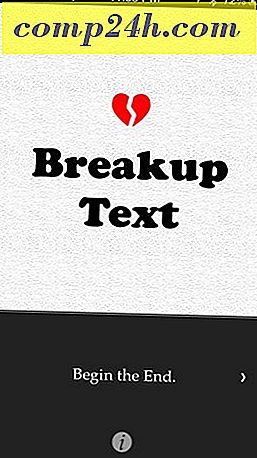
![Minden groovyReader hívása! Mit írjunk? [közvélemény kutatás]](http://comp24h.com/img/news/117/visit-world-cup-2014-stadiums-with-google-street-view-3.png)


